Стирать ластиком в гимп

Рисунок 14.82. Инструмент «Ластик» на панели инструментов
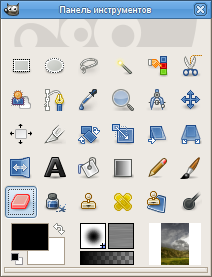
Ластик используется для удаления областей цвета из активного слоя или выделения в этом слое. Если ластик применяется к объекту, не поддерживающему прозрачность (маска выделения, маска слоя или слой фона без канала альфа), то удаление проявит цвет фона с панели инструментов. В случае с маской, выделение изменится. Удаление может быть полным или частичным, в зависимости от параметров инструмента. О том, как добавить канал альфа к слою, читайте в главе Раздел 7.33, «Добавить альфа-канал».
Рисунок 14.83. Ластик и альфа-канал
Если необходимо полностью удалить группу точек растра, не оставляя следов от их предыдущего содержания, выберите параметр «жёсткий край». В противном случае субпиксельное размещение кисти приведёт к частичному удалению точек по краям штриха, даже при использовании кисти с жёстким краем.
| Подсказка | |
|---|---|
Если вы используете GIMP с графическим планшетом, вам наверняка понравится использовать обратный конец стилуса как ластик. Для этого нужно щёлкнуть обратным концом стилуса по инструменту Ластик на панели инструментов. Поскольку каждый конец стилуса рассматривается как отдельное устройство ввода, каждое устройство запоминает свой инструмент. Обратным концом стилуса можно пользоваться как ластиком до тех пор, пока он не будет привязан к другому инструменту. |
3.9.1. Активация инструмента
Инструмент можно вызвать несколькими способами:
Из меню изображения → → ,
щелчком по значку инструмента на панели инструментов,
либо с помощью комбинации клавиш Shift+E.
3.9.2. Клавиши-модификаторы
Обратитесь к главе Раздел 3.1, «Общие свойства» за описанием клавиш-модификаторов, общих для всех инструментов кисти.
Ctrl
Клавиша Ctrl переключает Ластик в режим выбора цвета. В отличие от других инструментов кисти, Ластик устанавливает цвет фона на выбранный цвет, а не цвет переднего плана. Это полезно для объектов, не имеющих альфа-канала. В таких случаях ластик зарисовывает объект цветом фона.
Alt
Клавиша Alt переключает Ластик к режим антиластика, описанный ниже. На некоторых системах эта клавиша перехватывается оконным менеджером. В таких случаях используйте комбинацию клавиш Alt+Shift.
3.9.3. Параметры инструмента
Рисунок 14.84. Параметры инструмента «Ластик»
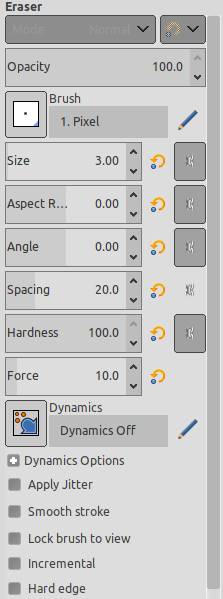
Обычно параметры инструмента отображаются в панели, присоединенной к панели инструментов, как только вы активируете его. Если их там нет, вы можете перейти к этой панели, выбрав в меню пункт → → .
Непрозрачность; Кисть; Размер; Соотношение сторон; Угол; Промежуток; Жёсткость; Динамика; Параметры динамики; Сила; Разброс; Сглаженные штрихи; Привязать размер кисти к виду; Накапливать непрозрачность
Обратитесь к обзору рисующих инструментов за описанием параметров, общих для всех инструментов рисования.
Непрозрачность
Бегунок Непрозрачность, не смотря на своё имя, в данном инструменте определяет «силу» инструмента, поэтому, при стирании слоя с альфа-каналом, чем выше используемая непрозрачность, тем более прозрачным получается результат.
Жёсткие края
Этот параметр предотвращает частичное удаление по краям мазка кисти. См. выше.
Антиластик
Антиластик выполняет восстановление стёртых областей слоя, даже если они прозрачны. Эта функция работает только со слоями, содержащими альфа-канал. Его также можно активировать на лету, нажав клавишу Alt (или, если Alt перехватывается менеджером окон, комбинацию Alt+Shift).
| Примечание | |
|---|---|
Чтобы понять, как работает антиластик, нужно помнить, что стирание (или вырезание в буфер обмена) затрагивает только альфа-канал, а не все каналы изображения RGB. Даже если результат полностью прозрачен, данные RGB сохранены, но невидимы. Антиластик просто увеличивает значение альфа и таким образом выявляет данные RGB. |
| Подсказка | |
|---|---|
Вы можете использовать Ластик для изменения формы плавающего выделения: стиранием вы можете убирать его края. |
Источник
Ваш ластик GIMP не работает? Это может быть простое решение в зависимости от проблемы, с которой вы столкнулись. Посмотрите видео ниже или пропустите его, чтобы прочитать всю статью, доступную на 30+ языках.
Что делает инструмент ластик
Для начала, инструмент ластик позволяет стирать пиксели в вашем изображении или композиции в цвет фона или в прозрачность. Стирает ли он цвет фона или прозрачность, зависит от того, какой слой вы выбрали, и имеет ли этот слой альфа-канал.
Добавление альфа-канала в слой
Слои в GIMP имеют 3 цветовых канала и альфа-канал. Цветовые каналы – красный, зеленый и синий, и эти цвета комбинируются вместе, чтобы создать так называемое составное изображение – или полноцветное изображение, которое вы видите на экране. Однако некоторые изображения или композиции также имеют четвертый канал, называемый альфа-каналом, который представляет собой слой прозрачности под составным изображением. Другими словами, если вы удалите цветные пиксели из своего изображения, то там, где эти пиксели были удалены, появится прозрачный или прозрачный фон.

С другой стороны, если у вас нет альфа-канала на слое, GIMP просто использует инструмент ластика, чтобы закрасить выбранный вами фоновый цвет там, где вы пытаетесь «стереть» пиксели (как показано на фотографии выше – I указал на инструмент ластик на панели инструментов красной стрелкой. Зеленая область на фотографии – это место, где я пытался использовать ластик без альфа-канала).

Итак, чтобы добавить альфа-канал к слою, щелкните правой кнопкой мыши слой внутри панели слоев и перейдите к «Добавить альфа-канал» (обозначен красной стрелкой на изображении выше).

Вы можете дважды проверить, что ваше изображение теперь имеет альфа-канал, перейдя на вкладку «Каналы» (красная стрелка) и поискав канал с названием «Альфа» под тремя цветовыми каналами (зеленая стрелка).

Если я вернусь к панели «Слои» и нарисую ластик на своем изображении, стертые пиксели теперь будут отображаться в виде серой шахматной доски, а не фона. Серая шахматная доска представляет прозрачность в GIMP. Итак, если бы я экспортировал это как файл, который поддерживает прозрачность (например, файл .PNG), область, где в настоящий момент находится серая шахматная доска, будет полностью прозрачной в конечном файле.
Стирание, когда у вас есть несколько слоев
Все, что мы продемонстрировали к этому моменту, включало композицию, в которой был только один слой – слой изображения – но что, если ваша композиция состоит из нескольких слоев?

В GIMP у вас может быть слой изображения, цветной слой и текстовый слой. Итак, для этого примера я создам новый слой, щелкнув значок «Создать новый слой» (обозначенный красной стрелкой), и назову его «Зеленый слой». Я устанавливаю размеры (ширину и высоту) на 500 пикселей на 500 пикселей и устанавливаю «Заполнить» на «Цвет фона», чтобы заполнить слой нашим текущим выбранным цветом фона (ярко-зеленым, который мы использовали).

Я также создам текстовый слой, взяв свой текстовый инструмент (обозначенный красной стрелкой на фотографии выше), затем щелкнув свою композицию и набрав «Это текстовый слой».
Если вы посмотрите на панель слоев, вы увидите, что теперь у нас есть 3 слоя – слой изображения, цветной слой (который на самом деле является просто пустым слоем с цветом фона) и текстовый слой.

Итак, что произойдет, если я захочу стереть часть зеленого с нашего зеленого слоя? Если я нажму на свой ластик на панели инструментов и попытаюсь стереть зеленый цвет, вы увидите, что стирается только мой текст. Я нажму ctrl + z, чтобы отменить стирание.
Ключ к тому, чтобы ваш инструмент ластика работал в GIMP (так, как вы этого хотите), заключается в том, чтобы убедиться, что вы нажали на любой слой, на котором находятся пиксели, которые вы пытаетесь стереть. Так как я только что щелкнул по текстовому слою (обозначен зеленой стрелкой на фотографии выше) только сейчас, когда пытался стереть, пиксели из этого текстового слоя были стерты.

Так, например, так как мы хотим стереть зеленые пиксели, нам нужно убедиться, что мы нажали на зеленый слой на панели слоев (обозначен зеленой стрелкой на фотографии выше). После того, как я нажму на этот слой (сделав его своим активным слоем), я могу теперь стереть только зеленые пиксели (а не пиксели текста или изображения).
Стирание пикселей из нескольких слоев одновременно
В приведенном выше примере показано, как стереть пиксели на отдельных слоях – но что, если вы хотите стереть пиксели со всех трех слоев одновременно?
Для этого есть два метода – один менее сложный, но «более разрушительный» способ редактирования. Другой метод более продвинутый, но «менее разрушительный» способ редактирования.
Метод 1 – слияние вниз

Для первого метода я могу щелкнуть правой кнопкой мыши на моем верхнем слое (текстовом слое) и нажать «объединить вниз». Это объединит мой текстовый слой и зеленый слой в один слой. Затем я могу щелкнуть этот объединенный слой и снова выбрать «объединить вниз». Это объединит все три моих слоя в один слой.
Теперь я могу щелкнуть по ластику из панели инструментов и стереть пиксели со всех трех слоев одновременно. Единственная проблема заключается в том, что я больше не могу перемещать объекты на каждом отдельном слое, поскольку все они были объединены в один слой.
Метод 2 – Маска группы слоев
Второй метод, как я упоминал ранее, немного более продвинутый. Это связано с тем, что вместо инструмента «Ластик» используется группа слоев, объединенная с маской слоя. (Обратите внимание, что этот метод будет работать только для GIMP версий 2.10 или новее. Он не будет работать для GIMP 2.8).

Для начала я щелкну значок «Новая группа слоев», чтобы создать новую папку группы слоев на моей панели слоев (обозначена красной стрелкой на фотографии выше).
Затем я щелкаю и перетаскиваю каждый слой в группу слоев (сначала начните с самого нижнего слоя и продвигайтесь к верхнему слою – как я это сделал на фотографии выше, обозначенной зеленой стрелкой. Это будет убедитесь, что слои внутри группы слоев остаются в порядке).

Теперь я могу щелкнуть правой кнопкой мыши группу слоев и выбрать «Добавить маску слоя».

В разделе «Инициализировать слой для:» я выберу «Белый: полная непрозрачность». Я нажимаю «Добавить», чтобы добавить маску слоя.

Теперь у нашей группы слоев есть маска. Маска белого цвета, что означает, что мы все еще можем видеть все исходные пиксели наших трех слоев. Однако, если я закрашу черным на маске слоя, он будет действовать как ластик. Итак, я беру кисть (синяя стрелка), меняю цвет переднего плана на черный и удостоверяюсь, что щелкнул по маске слоя (красная стрелка).
Области, которые я закрасил черным, теперь отображаются как прозрачные на моем изображении, эффективно стирая все пиксели со всех трех слоев одновременно. Причина, по которой это считается «менее разрушительным», чем первый метод, заключается в том, что я могу вернуться в любое время и закрасить маску слоя белым цветом, чтобы вернуть эти пиксели, или могу просто удалить маску слоя полностью.
Разблокировка пикселей слоя и альфа-канала
Если ни один из вышеперечисленных методов не помог решить проблему с ластиком, не волнуйтесь – здесь есть еще одна тема, которую нужно затронуть. Инструмент «Ластик» может не работать, если у вас заблокированы пиксели или прозрачность на определенном слое.
Возвращаясь к нашим трем отдельным слоям (до того, как я добавил их в группу слоев), я могу щелкнуть свой зеленый слой и затем выбрать опцию «Блокировать пиксели» в разделе «Блокировать» панели слоев (обозначено красной стрелкой. ).
Теперь, если я попытаюсь стереть пиксели на этом слое, я получаю сообщение об ошибке в заголовке и строке состояния (в нижней части окна изображения GIMP), в котором говорится: «Пиксели активного слоя заблокированы». Другими словами, мы не можем вносить какие-либо изменения в пиксели на слое, пока пиксели заблокированы, в том числе попытаться стереть пиксели.
Я разблокирую пиксели на этом слое, щелкнув значок «заблокировать пиксели» еще раз, пока зеленый слой все еще остается моим активным слоем.

Я также могу заблокировать альфа-канал на зеленом слое, щелкнув значок «Заблокировать альфа-канал» (обозначен красной стрелкой). Это будет выполнять функцию, аналогичную значку «Блокировать пиксели», за исключением того, что блокирует только мой альфа-канал или прозрачность моего изображения. Я все еще могу рисовать на этом слое чем-то вроде инструмента рисования, но я не могу использовать ластик на этом слое. Если я попытаюсь использовать ластик, когда альфа-канал заблокирован, я получаю сообщение в строке заголовка и состояния, в котором говорится, что «Альфа-канал активного слоя заблокирован» (обозначено синей стрелкой).
Чтобы разблокировать альфа-канал, я могу просто убедиться, что я нажал на зеленый слой, а затем еще раз щелкнуть значок «Заблокировать альфа-канал». Альфа-канал теперь должен быть разблокирован, что позволяет мне снова стереть пиксели на этом слое.
Если у вас все еще возникают проблемы с ластиком, возможно, в вашей установке GIMP есть ошибка, которую я рекомендую подотчетность команде GIMP.
Вот и все для этого урока! Если вам понравилось, вы можете проверить мой другой Справочные статьи GIMP на моем сайте, а также любой из моих GIMP Видеоуроки, Вы также можете записаться на любой из моих GIMP классы.
Источник
Рисунок 13.66. Инструмент «Ластик» на панели инструментов
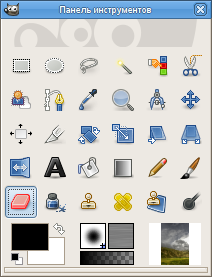
Ластик используется для удаления областей цвета из активного слоя или выделения в этом слое. Если ластик применяется к объекту, не поддерживающему прозрачность (маска выделения, маска слоя или слой фона без канала альфа), то удаление проявит цвет фона с панели инструментов. В случае с маской, выделение изменится. Удаление может быть полным или частичным, в зависимости от параметров инструмента. За тем, как добавить канал альфа к слою, обратитесь сюда .
Рисунок 13.67. Ластик и альфа-канал
Если необходимо полностью удалить группу точек растра, не оставляя следов от их предыдущего содержания, выберите параметр «жёсткий край». В противном случае субпиксельное размещение кисти приведёт к частичному удалению точек по краям штриха, даже при использовании кисти без растушёвки.
| Подсказка | |
|---|---|
Если вы используете GIMP с графическим планшетом, вам наверняка понравится использовать обратный конец стилуса как ластик. Для этого нужно щелкнуть обратным концом стилуса по инструменту Ластик на панели инструментов. Поскольку каждый конец стилуса рассматривается как отдельное устройство ввода, каждое устройство запоминает свой инструмент. Обратным концом стилуса можно пользоваться как ластиком до тех пор, пока не связать он не будет привязан к другому инструменту. |
3.7.1. Активация инструмента
Инструмент можно вызвать несколькими способами:
Из меню изображения → → ,
щелчком по значку инструмента на панели инструментов,
либо с помощью комбинации клавиш Shift+E.
3.7.2. Клавиши-модификаторы
See the Раздел 3.1, «Общие свойства» for a description of key
modifiers that have the same effect on all paint tools.
Ctrl
Переключает Ластик в режим выбора цвета. В отличие от других инструментов кисти, Ластик устанавливает цвет фона на выбранный цвет, а не цвет переднего плана. Это полезно для объектов, не имеющих альфа-канала. В таких случаях ластик зарисовывает объект цветом фона.
Alt
Переключает Ластик к режим антиластика, описанный ниже. На некоторых системах эта клавиша перехватывается оконным менеджером. В таких случаях используйте комбинацию клавиш Alt+Shift.
3.7.3. Параметры инструмента
Рисунок 13.68. Параметры инструмента «Ластик»
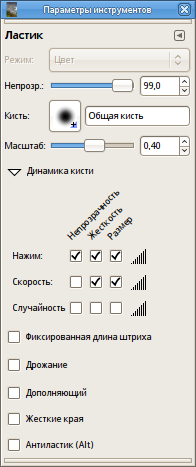
Обычно параметры инструмента отображаются в панели, присоединенной к панели инструментов, как только вы активируете его. Если их там нет, вы можете перейти к этой панели, выбрав в меню пункт → → .
Кисть; Масштаб; Динамика кисти; Фиксированная длина штриха; Дрожание; Дополняющий
Обратитесь к обзору рисующих инструментов за описанием параметров, общих для всех инструментов рисования.
Непрозрачность
Параметр Непрозрачность определяет силу действия инструмента. Когда вы стираете части слоя с альфа-каналом, чем выше значение непрозрачности, тем прозрачнее результат.
Жесткие края
При использовании этого параметра растушёванная кисть перестает таковой. См. выше.
Антиластик
Антиластик выполняет восстановление стертых областей слоя, даже если они прозрачны. Эта функция работает только со слоями, содержащими альфа-канал. Его также можно активировать на лету, нажав клавишу Alt (или, если Alt перехватывается менеджером окон, комбинацию Alt+Shift).
| Примечание | |
|---|---|
Чтобы понять, как работает антиластик, нужно помнить, что стирание (или вырезание в буфер обмена) затрагивает только альфа-канал, а не все каналы изображения RGB. Даже если результат полностью прозрачен, данные RGB сохранены, но невидимы. Антиластик просто увеличивает значение альфа и таким образом выявляет данные RGB. |
| Подсказка | |
|---|---|
Вы можете использовать Ластик для изменения формы плавающего выделения: стиранием вы можете убирать его края. |
Источник
Рисунок 14.73. Инструмент «Ластик» на панели инструментов

Ластик используется для удаления областей цвета из активного слоя или выделения в этом слое. Если ластик применяется к объекту, не поддерживающему прозрачность (маска выделения, маска слоя или слой фона без канала альфа), то удаление проявит цвет фона с панели инструментов. В случае с маской, выделение изменится. Удаление может быть полным или частичным, в зависимости от параметров инструмента. О том, как добавить канал альфа к слою, читайте в главе Раздел 7.33, «Добавить альфа-канал».
Рисунок 14.74. Ластик и альфа-канал
Если необходимо полностью удалить группу точек растра, не оставляя следов от их предыдущего содержания, выберите параметр «жёсткий край». В противном случае субпиксельное размещение кисти приведёт к частичному удалению точек по краям штриха, даже при использовании кисти с жёстким краем.
| Подсказка | |
|---|---|
Если вы используете GIMP с графическим планшетом, вам наверняка понравится использовать обратный конец стилуса как ластик. Для этого нужно щёлкнуть обратным концом стилуса по инструменту Ластик на панели инструментов. Поскольку каждый конец стилуса рассматривается как отдельное устройство ввода, каждое устройство запоминает свой инструмент. Обратным концом стилуса можно пользоваться как ластиком до тех пор, пока он не будет привязан к другому инструменту. |
3.8.1. Активация инструмента
Инструмент можно вызвать несколькими способами:
Из меню изображения → → ,
щелчком по значку инструмента
на панели инструментов,либо с помощью комбинации клавиш Shift+E.
3.8.2. Клавиши-модификаторы
Обратитесь к главе Раздел 3.1, «Общие свойства» за описанием клавиш-модификаторов, общих для всех инструментов кисти.
Клавиша Ctrl переключает Ластик в режим выбора цвета. В отличие от других инструментов кисти, Ластик устанавливает цвет фона на выбранный цвет, а не цвет переднего плана. Это полезно для объектов, не имеющих альфа-канала. В таких случаях ластик зарисовывает объект цветом фона.
Alt
Клавиша Alt переключает Ластик к режим антиластика, описанный ниже. На некоторых системах эта клавиша перехватывается оконным менеджером. В таких случаях используйте комбинацию клавиш Alt+Shift.
3.8.3. Параметры инструмента
Рисунок 14.75. Параметры инструмента «Ластик»

Обычно параметры инструмента отображаются в панели, присоединенной к панели инструментов, как только вы активируете его. Если их там нет, вы можете перейти к этой панели, выбрав в меню пункт → → .
Обратитесь к обзору рисующих инструментов за описанием параметров, общих для всех инструментов рисования.
Непрозрачность
The Opacity slider, in spite of its name, in this tool determines the «strength» of the tool. Thus, when you erase on a layer with an alpha channel, the higher the opacity you use, the more transparency you get!
Жёсткие края
Этот параметр предотвращает частичное удаление по краям мазка кисти. См. выше.
Антиластик
Антиластик выполняет восстановление стёртых областей слоя, даже если они прозрачны. Эта функция работает только со слоями, содержащими альфа-канал. Его также можно активировать на лету, нажав клавишу Alt (или, если Alt перехватывается менеджером окон, комбинацию Alt+Shift).
| Примечание | |
|---|---|
Чтобы понять, как работает антиластик, нужно помнить, что стирание (или вырезание в буфер обмена) затрагивает только альфа-канал, а не все каналы изображения RGB. Даже если результат полностью прозрачен, данные RGB сохранены, но невидимы. Антиластик просто увеличивает значение альфа и таким образом выявляет данные RGB. |
| Подсказка | |
|---|---|
Вы можете использовать Ластик для изменения формы плавающего выделения: стиранием вы можете убирать его края. |
Источник
